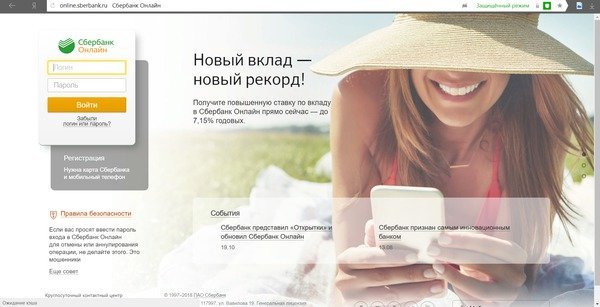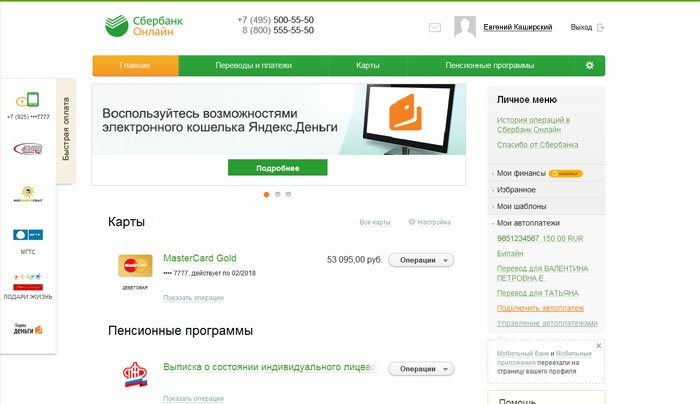Как узнать автоплатеж подключен или нет: Как узнать подключен ли автоплатеж Сбербанка?
Как узнать подключен ли автоплатеж Сбербанка?
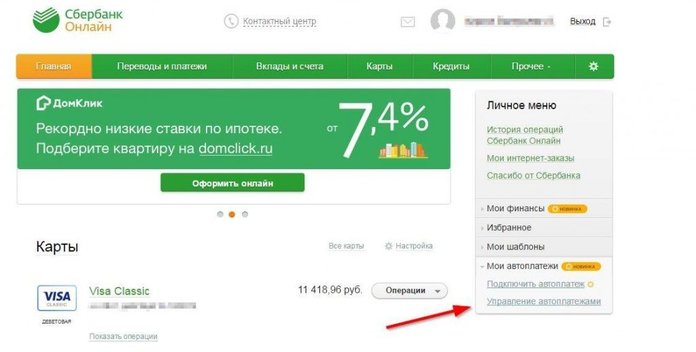
Автоплатеж – одна из услуг Сбербанка, значительно облегчающая жизнь клиенту. Она подразумевает автоматический перевод определенной суммы денежных средств на любой указанный клиентом счет. Это может быть оплата сотовой связи или штрафов ГИБДД, погашение кредита и др. Из-за возможности подключить автоплатеж к различным услугам часто возникает необходимость посмотреть подключенные автоплатежи Сбербанка. О том, как это сделать, расскажем далее.
Как проверить активные автоплатежи?
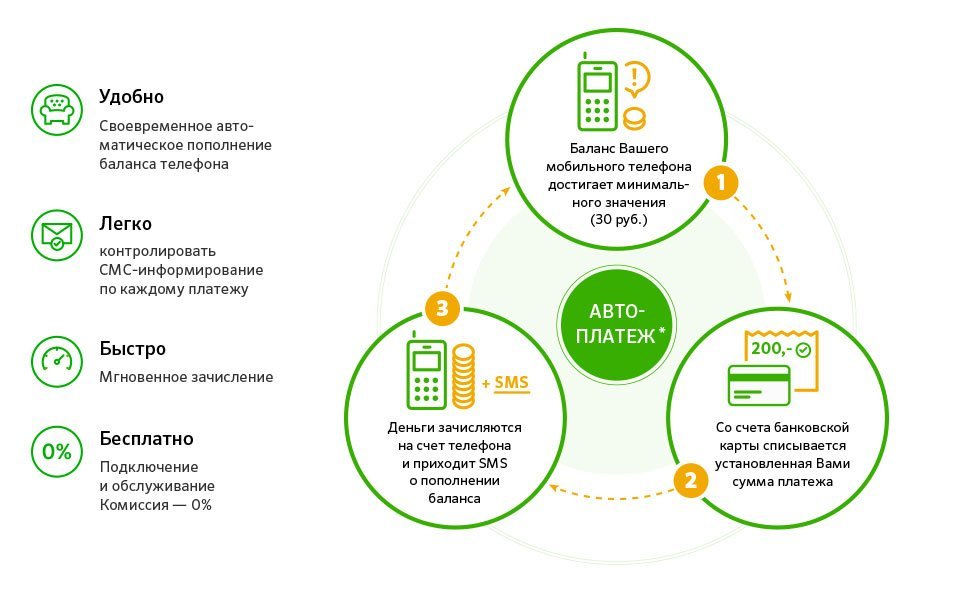
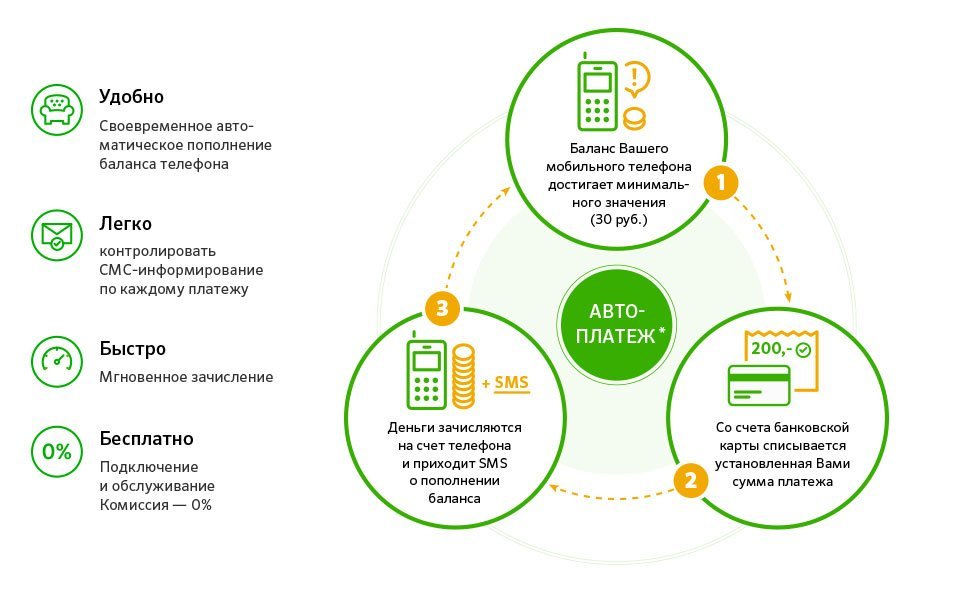
Узнать к каким платежам подключена данная услуга можно несколькими способами:
- С помощью банкомата банка;
- Через Мобильный банк;
- Выполнив вход в «Сбербанк Онлайн»;
- Лично посетив, любое отделение банка.
Проверить наличие подключения данной услуги через банкомат можно так:
- Вставить карту в устройство и ввести пин-код.
- Затем войти в раздел «Информация и сервис».
- Перейти в «Автоплатежи».
- Затем на экране появится вся необходимая информация.
Узнать о подключении данной услуги через Мобильный банк можно по инструкции, для этого выполните порядок действий:
- Войдите в личный кабинет Сбербанк Онлайн;


- Выберите в главном меню справа «Мои автоплатежи»;


Откроется список услуг, и их статус.
Как отключить подключенный автоплатеж Сбербанк?
Отключить автоплатеж можно несколькими способами, поэтому рассмотрим все варианты. С помощью любого банкомата Сбербанка:
- Вставьте карточку и введите пин-код;
- Из раздела «Информация и сервис» перейти в «Автоплатежи»,
- В появившемся окне выбрать услугу, от которой хотите отключить автоплатеж,
- Нажать «Отключить».
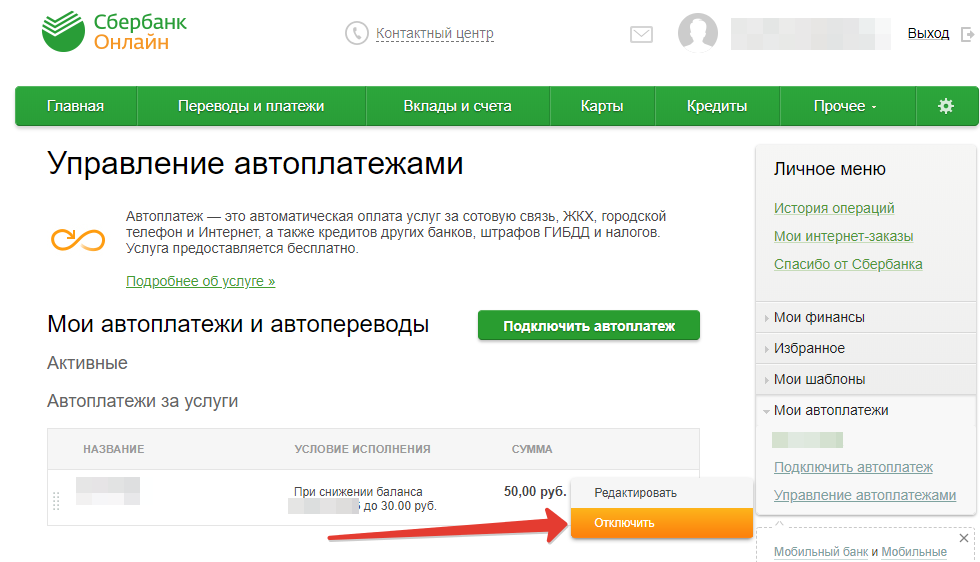
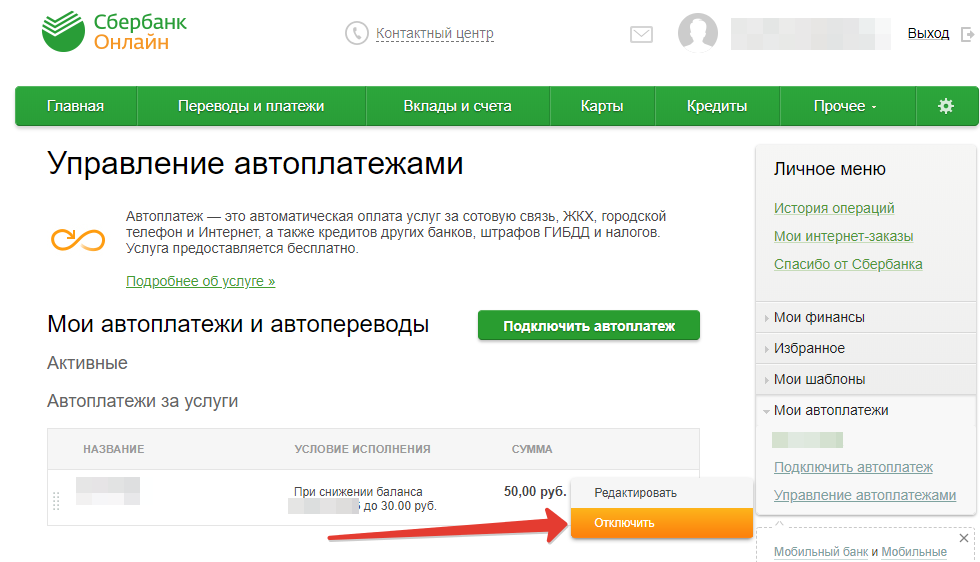
С помощью личного кабинета Сбербанк Онлайн:
- Вход в «Личный кабинет»,
- Затем перейти в раздел «Мои платежи»,
- Далее «Просмотр автоплатежа»,
- Откроется список всех подключенных опций;
- Выберите ту, которая вас интересует и нажмите «Отключить» справа.
С помощью отправки SMS сообщения на сервисный номер Сбербанка 900 можно отключить автоплатеж за телефон. Главным условием для применения данного способа является подключение мобильного банка. Следовательно, карта должна быть привязана к телефону, с которого будет осуществляться отключение. Затем клиенту необходимо отправить SMS с текстом:
АВТОПЛАТЕЖ —
Еще можно отказаться от услуги автоплатеж, посетив любое отделение банка. Но это самый долгий процесс, поэтому используется он клиентами Сбербанка крайне редко.
Быстрая форма заявки
Заполни заявку сейчас и получи деньги через 30 минут
Как посмотреть автоплатежи в Сбербанк-онлайн и узнать подключен ли
При нынешних условиях жизни автоплатеж – это удобное средство для оплаты регулярных расходов, не покидая стен собственного дома. Дополнительная регистрация не нужна, достаточно иметь доступ в личный кабинет клиента. Если пользоваться услугой на регулярной основе, то вопрос – как посмотреть автоплатежи в Сбербанк-онлайн, будет одним из важных.
К примеру, оплата коммуналки осуществляется на ежемесячной основе, без изменений, другие транзакции можно отменить, при необходимости (регулярный платеж по кредиту, оплата штрафа ГИБДД). Автоплатежи в Сбербанк онлайн как посмотреть, а также порядок работы в онлайн кабинете клиента, рассмотрим далее.
Актуальные способы проверки
Автоматические платежи доступны, как для дебетовых, так и кредитных карт. С целью безопасности, за сутки до списания необходимой суммы, банк присылает СМС уведомление о предстоящей транзакции. Чтобы отменить или внести изменения в шаблон, клиенту требуется задать настройки.
Способы, как проверить автоплатеж с карты Сбербанка:
- Удаленное управление через платформу «Сбербанк онлайн», вход доступен через компьютер или специальное приложение для смартфонов.
- Через терминал или банкомат Сбербанка.
- Посредством обращения в любое отделение Сбербанка.
Через интернет доступна вся информацию, данные доступны в любом удобном месте, даже находясь за границей. Для остальных вариантов нужно искать ближайшее отделение, офис или банкомат Сбербанка.
Клиент, позвонив в контакт-центр, может уточнить всю интересующую информацию. Оператор дает справочную информацию, узнать есть ли автоплатеж, но увидеть историю транзакций будет невозможно.
Сбербанк-онлайн — интернет платформа
Клиенту требуется зайти на сайт Сбербанка, в правом верхнем углу расположена иконка для входа. После, клиенту нужно будет авторизоваться, введя логин и пароль (для тех, кто делает это впервые, надо зарегистрироваться). Для дальнейшей работы открывается личный кабинет клиента меню, где находятся автоплатежи, размещено справа. Тут можно увидеть вкладку «Мои автоплатежи», она имеет два подраздела:
- подключить автоплатеж
- управление автоплатежами

Нам требуется второй подраздел. Система отображает все текущие автоплатежи, чтобы посмотреть подробную информацию, выбрать требуемое наименование. Тут отображается сумма, дата, количество платежей, также посмотреть историю операций и сделать распечатку нужных чеков. Для изменения параметров надо нажать на кнопку «Редактировать».
Где найти отключенные автоплатежи? Они отображаются в этом же разделе «Управление автоплатежами». О том, что услуга не активна будет свидетельствовать цвет записи – она будет серой. Клиент в любой момент может подключить ее.
Цитата: Подробная статья как отключить через ЛК
Приложение «Сбербанк-онлайн» для смартфонов
Людям удобнее работать в гаджетах, поскольку они всегда с собой. Надо скачать приложение «Сбербанк-онлайн» и пройти первичную регистрацию, при последующих входах требуется только вводить заданный пароль.
Меню пользователя простое, на главной странице отображаются все имеющиеся карты клиента. В нижнем меню есть раздел «Платежи», далее открывается контекстное меню, первый пункт «Автоплатежи и автопереводы», далее отображается весь перечень регулярных перечислений. Для изменения операции нужно кликнуть на автоплатеж, в меню настроек и установить такие параметры:
- тип;
- периодичность;
- дата перевода;
- сумма;
- лимит;
- реквизиты на оплату.
История также сохраняется, необходимые чеки можно сохранить или распечатать. Там же, где в приложении находится контекстное меню, находится раздел «История», чтобы отследить все расходные операции за весь период пользования карточкой.
Терминалы
На вопрос: «Как посмотреть автоплатежи?» можно решить при помощи терминала самообслуживания. Для этого нужно иметь при себе карточку, действия следующие:
- Необходимо вставить карту и ввести PIN-код.
- В открывшемся меню выбрать «Платежи и переводы».
Далее, «Мои шаблоны и автоплатежи». Откроется полный перечень действующих автоплатежей, слева идет наименование, справа дата операции.
Чтобы посмотреть детали, то кликнуть на наименование, например, оплата услуг мобильного оператора, открывается подробная информация по услуге. В этом меню можно посмотреть историю и напечатать чек. Помимо этого, на странице есть кнопка «Удалить», чтобы деактивировать регулярный платеж.
Узнать подключен ли автоплатеж через банкоматы
Узнать, подключен ли автоплатеж в Сбербанке, можно также на банкомате, необходимо иметь при себе карточку. Алгоритм работы схож с терминалом, для получения информации нужно вставить пластик и ввести PIN-код. В меню выбрать раздел «Платежи и переводы», затем «Мои шаблоны и автоплатежи», в остальном работа с банкоматом аналогична порядку, описанному ранее для терминалов. Таким образом, отменить услугу или же распечатать нужные квитанции.
Можно управлять своими средствами без поиска офисов банка. Банкоматы и терминалы сейчас размещают в больших торговых точках. Где найти подобный пункт, не составит трудностей даже в маленьком городе. Адрес уточняется на официальном сайте Сбербанка (пункт «Отделения и Банкоматы»), на карте выбранного населенного пункта указаны зоны самообслуживания.
Отделение банка
Еще одним способом как узнать автоплатежи с карты является посещение банка. Не всегда у клиента может быть под рукой интернет, всю информацию можно выяснить в офисе обслуживания клиентов Сбербанка. Для проверки данных нужно иметь при себе паспорт, все остальное отображается у специалиста в рабочей программе. По желанию пользователя, распечатать.
Возможно ли мошенничество?
Сбербанк очень тщательно подходит к вопросу сохранения клиентских данных, для доступа в личный кабинет недостаточно только карты, надо иметь при себе еще и телефон, на который приходит СМС уведомление.
Автоплатеж сложно упустить, это регулярное списание средств, которое всегда сопровождается СМС от банка. Если у клиента появился регулярный платеж, которого он не создавал, необходимо обратиться в службу поддержки на номер 900. Когда в списании средств замешаны мошенники счет блокируют, также возможно банк перевыпустит карту.
В личном кабинете есть все активные карты клиента, но автоплатежи невозможно посмотреть в разрезе для каждой карты, весь перечень идет списком. На этапе создания шаблона, нужную карту выбирают самостоятельно.
Случаются системные сбои, когда невозможно посмотреть перечень созданных шаблонов. О предстоящем списании средств, банк всегда уведомляет путем СМС-сообщения. Для восстановления работы необходимо обращаться в службу поддержки.
Заключение
Сервис автоплатежей это удобная услуга, позволяющая совершать траты без похода в банк. История операций собрана в одном разделе, здесь можно менять, редактировать и удалять данные. Самостоятельное управление средствами значительно экономит время пользователя.
Информация о том, как посмотреть автоплатежи, актуальна на первую половину 2020 года. Сбербанк постоянно корректирует в работу платформ, программы совершенствуются, не исключено, что в дальнейшем «Автоплатежи» будут отделены в самостоятельный раздел.
Как получить информацию об автоплатеже в Сбербанк ОнЛайн
Услуга «Автоплатеж» – это система автоматического пополнения баланса мобильного при его снижении ниже выбранного порога со счета банковской карты, выпущенной Сбербанком России.
На данный момент оформить услугу «Автоплатеж» можно в адрес операторов связи Билайн, МТС, МегаФон, БайкалВестКом, Теле2, НСС и Енисейтелеком. Услуга оказывается безвозмездно, комиссия за платежи отсутствует. Более детальную информацию Вы можете получить на официальном сайте Банка.
На вкладке «Мои автоплатежи» системы Сбербанк ОнЛайн можно ознакомиться со списком ранее созданных Вами автоплатежей.
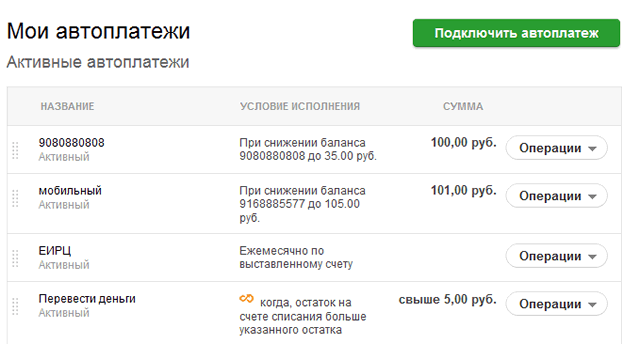
Обратите внимание, что на данной странице представлены активные автоплатежи. Если Вам нужно посмотреть список удаленных или заблокированных платежей, откройте вкладку «Неактивные». Для того чтобы открыть список всех ранее сформированных автоплатежей, нажмите на вкладку «Все».
По каждому автоплатежу в перечне Вы можете увидеть его наименование, периодичность выполнения и установленную сумму пополнения.
Для того чтобы создать новый автоплатеж, кликните по кнопке Создать автоплатеж, и Вы попадете на страницу со списком организаций, услуги которых можно оплачивать автоматически.
Заметьте: Вы можете создать автоплатеж для пополнения счета мобильного телефона, нажав на логотип соответствующего сотового оператора над списком автоплатежей.
Для того чтобы ознакомиться с реквизитами автоплатежа, нажмите на его название. В результате, отобразиться страница, на которой Вы можете увидить подробную информацию по созданному Вами регулярному платежу и график его выполнения.
На описываемой странице системы Сбербанка ОнЛайн отображается не более 10 автоплатежей. Чтобы увидеть остальные автоплатежи, снизу списка автоплатежей в поле Показать по щелкните по ссылке 20, 50 или воспользуйтесь стрелочками <, >.
Если Вы хотите создать заявку на автоплатеж по свободным реквизитам, то нажмите на кнопку Подключить Автоплатеж, а затем нажмите на изображение квитанции или на ссылку Не нашли подходящий раздел, но знаете реквизиты?
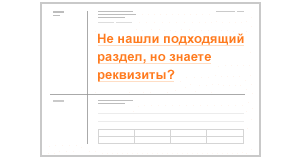
Для того чтобы просмотреть автоплатеж, кликните по его названию. В результате откроется страница, на которой Вы увидите детальную информацию по созданному Вами регулярному платежу и график его исполнения.
С каждым автоплатежом в списке Вы можете выполнить следующие действия, набор которых зависит от выбранного поставщика услуг и вида платежа:
- Отредактировать. Если Вы хотите изменить параметры автоплатежа, нажмите на кнопку Операции напротив него, а затем кликните по ссылке Редактировать.
- Отключить. Для того, чтобы прекратить выполнение интересующего Вас автоплатежа, нажмите на кнопку Операции напротив него, а затем кликните по ссылке Отключить.
- Приостановить. Если Вы хотите временно прекратить выполнение автоплатежа, нажмите на кнопку Операции напротив него, а затем кликните по ссылке Приостановить.
- Возобновить. Для того, чтобы возобновить выполнение приостановленного платежа, нажмите на кнопку Операции напротив него, а затем кликните по ссылке Возобновить.
Обратите внимание: список операций, которые Вы можете выполнить с автоплатежом, зависит от типа и статуса (состояния) автоплатежа.
Автоплатеж Сбербанка как отключить и подключить через телефон или в Сбербанк Онлайн
Автоплатеж от Сбербанка — одна из самых популярных услуг для пополнения счета мобильного телефона: чаще всего клиенты соглашаются на ее подключение когда получают банковскую карту (здесь вы можете узнать как активировать карту Сбербанка). Сервис на самом деле удобный, позволяет сократить время на регулярную оплату телефонных счетов. Но многие не догадываются, что Сбербанк предлагает автоматическую оплату не только для мобильных телефонов — таким образом могут быть оплачено большое количество услуг. В статье подробнее описано о возможностях автоматических служб и основных способах управления ими.
Достоинства автоплатежа в Сбербанке
Автоплатеж — является автоматизированной системой оплаты счето по заранее подготовленному плану (по задолженности или фиксированную сумму денег). Есть несколько видов назначения платежей: пополнение счета мобильного телефона, оплата услуг разных организаций (коммунальных служб, охраны, кабельного телевидения и другие), перевод денежных средств в счет погашения штрафов ГИБДД или задолженностей по налогам, погашение кредитов, взятых в сторонних банках, перечисления в пенсионный фонд России.
Перед списанием денег со счета клиент получает сообщение о будущем перечислении (за сутки) и может при необходимости отказаться от платежа отправив в ответном СМС необходимый код. Однако перевод на счет мобильного телефона не может быть отменен — в данном случае клиент получает уведомление уже после перевода денег.
Как подключить услугу Автоплатеж Сбербанка
Подключения автоплатежа зависит от его вида, всего существует 4 варианта.
1) Посещение офиса банка
Подойдет для любого вида автоматических платежей: сотрудник банка оперативно и бесплатно активирует услугу, расскажет о особенностях и дальнейших действиях. Недостатки — нужно личное посещение отделения Сбербанка. Чаще всего услуга будет предложена при плановой замене или оформлении новой банковской карты.
2) Через банкомат
Дает возможность включить автоматический перевод денег на счет мобильного телефона, оплату штрафов, налогов, коммуналки, услуг связи и многое другое.
Для подключения необходимо пройти в разделе «Личный кабинет, информация и сервис», среди высветившихся пунктов нажать на ссылку автоплатеж и далее следовать инструкциям в терминале.


3) Как подключить автоплатеж Сбербанка через Сбербанк Онлайн
Услуга дает возможность подключать и настраивать любые операции точно так же, как и в офисе банка, но все манипуляции проводить нужно самому. В данной процедуре все делается просто, а комиссия за списание денег в заявке, оформленной таким образом немного ниже.
Для подключения необходимо выбрать «Мои автоплатежи» и в открывшейся вкладке нажать кнопку «Подключение».
После чего нужно выбрать необходимую услугу, настроить параметры, далее клиент получает оповещение о подключении.

4) Как подключить автоплатеж от Сбербанка через телефон посредством СМС-сервиса
Подойдет лишь для активации автопополнения счета телефона. Все происходит мгновенно — просто отправьте СМС с текстом «АВТОПЛАТЕЖ 100» (без кавычек, 100 — начисляемая сумма денег) и больше не вспоминайте о ручном переводе денег на счет мобильного телефона.
Как отключить Автоплатеж Сбербанка
Простейший вариант отключить автоплатеж — воспользуйтесь сервисом Сбербанк Онлайн. В системе находятся данные всех активных автоматических услуг и существует возможность управлять любой из них. Для доступа необходимо зайти в раздел «Мои автоплатежи» и нажать на отключение.
Если хотите пользоваться банкоматом, то выбирается пункт «Личный кабинет, информация и сервис», далее необходимо сделать на вкладку автоматических платежей и отключить автоплатеж Сбербанка.

Выше описанный способ подойдет не для каждого вида автоплатежа — отключить реально только оплату услуг фирм, которые есть в списке.
Посещение офиса Сбербанка позволяет отключить любые автоматические платежи.
СМС-сообщение с текстом «АВТОПЛАТЕЖ-» отключает автоматическое пополнение счета мобильного телефона.
Как управлять услугой Автоплатеж
Мы описали четыре реально работающих вариантах управления автоплатежами, ниже информация об их эффективности.
СМС-сервис, на первый взгляд являющийся самым быстрым способом подключения услуги для автоматического перечисления средств на счет мобильного телефона, на самом деле обладает серьезным недостатком — нет возможности устанавливать минимальный порог. Размер суммы по умолчанию зависит непосредственно от конкретного поставщика услуги.
В банкомате больше возможностей, но их все равно не достаточно. К тому же, удобство проведения данной операции через экран терминала не лучший вариант.
Помощь сотрудников Сбербанка хороша всем, но для ее получения необходимо лично посетить офис, где бывает большая очередь.
На сегодняшний день самым удобным является управление автоплатежами при помощи услуги Сбербанк Онлайн. Включить их, настроить на дальнейшую автономную работу и отключить здесь легко, возможности такие же, как и в банке, но появляется время все внимательно обдумать и принять решение. В случае если вы допустили ошибку, любую операцию можно откатить назад. Именно это является приоритетным в выборе самостоятельных настроек Автоплатежа в интернете.
Автоплатеж Сбербанка: стоимость услуги, как подключить/отключить
Современные компьютерные технологии дают возможность гражданам значительно экономить время во время оплаты обязательных ежемесячных платежей, находясь в любом удобном месте, без простаивания бесконечных очередей в офисах и филиалах финансовых организациях. Прямым доказательством данного утверждения является автоплатеж Сбербанка. Что такое автоплатеж Сбербанка, как его отключить и подключить, и каким образом пользоваться?
Как подключить автоплатеж Сбербанка
Автоплатеж Сбербанк – практичная автоматическая услуга, позволяющая оплатить всевозможный счет любого предприятия. Она не подразумевает прямого вмешательства и участия физического лица в данном процессе, так как работает по заранее созданному шаблону: списание фиксированной суммы со счета.

 Автоплатеж может быть совершенно разного назначения
Автоплатеж может быть совершенно разного назначения
Проще говоря, требуется подключить автоплатеж Сбербанка, установить дату списания, необходимую под рамки строка, указать сумму денежных средств, достаточных для оплаты и разместить положительный баланс на счету карты.

 Учитывайте лимиты, которые Сбербанк установил для автоматической услуги перевода денег на заданный счет
Учитывайте лимиты, которые Сбербанк установил для автоматической услуги перевода денег на заданный счет
В назначенную дату произойдет автоматическое списание, что подтверждается успешным выполнением платежа.

 Как работает автоплатеж Сбербанка
Как работает автоплатеж Сбербанка
Подключить автоплатеж Сбербанк можно следующими способами:
- Активировать Сбербанк автоплатеж через телефон по СМС.
- Подключить автоплатеж в Сбербанк Онлайн через Личный кабинет.
Пользуясь услугой Автоплатеж, человек может не волноваться, вспоминая о важной необходимости произвести тот или иной платеж, к которым могут относиться пополнение мобильного баланса, зачисления платы за кредитные обязательства, оплаты коммунальных услуг и множество других операций. Услуга предотавляется бесплатно.
Стоит заметить, что несвоевременно оплаченные счета ведут к неблагоприятным последствиям (посмотрите, как платить за квартиру из Сбербанк Онлайн).
Через телефон (Мобильное приложение)
Мобильное устройство – это гаджет современного мира, без которого тяжело обойтись. Активировать автоплатеж Сбербанк через телефон рекомендуется следующим образом:
- Установить на телефон бесплатное приложение Сбербанк Онлайн. Авторизоваться в приложении.
- Перейти в раздел «Платежи».
- В поле «Прочее» зайти в подраздел «Автоплатежи».
- Появится окно с текстом «У вас нет автоплатежей». Ниже нажать на кнопку «Подключить».

 Пользователю будет предложен сделать выбор, для какой услуги подключить автоматическое перечисление средств
Пользователю будет предложен сделать выбор, для какой услуги подключить автоматическое перечисление средств
Если из списка клиенту ничего не подходит, то в поле поиска требуется ввести название организации, куда требуется перечисление, ИНН или расчетный счет. Допустим, нужно оплатит кредит Сетелем через приложение Сбербанк онлайн.

 Вписываем название, выбираем появившийся ярлык
Вписываем название, выбираем появившийся ярлык
 Указываем карту списания. Вписываем номер договора (номер счета). Нажимаем «Создать автоплатеж». Датируем автоплатеж. Подтверждаем.
Указываем карту списания. Вписываем номер договора (номер счета). Нажимаем «Создать автоплатеж». Датируем автоплатеж. Подтверждаем.
Процедура успешно завершена.
По СМС
У пользователя должен быть заранее подключен Мобильный банк и не отключена опция «Быстрый платеж».
Отправить новое сообщение на номер 900 со следующим текстом: АВТОПЛАТЕЖ 9191576169 250 30 1234, где:
- десятизначное значение – номер телефона мобильного устройства;
- 250 – сумма, которая будет зачисляться на счет телефона;
- 30 – порог минимального значения, при достижении которого произойдет в будущем автоплатеж;
- 1234 – четыре конечные цифры пластиковой карты.
Таким образом, подключив автоплатеж Сбербанка через СМС на счет собственного телефона, клиент никогда не окажется в затруднительной ситуации, возникшей из-за проблем с сотовым балансом.
Через Личный кабинет онлайн
Создать автоплатеж через Сбербанк онлайн – еще один быстрый и доступный способ, особенно для тех, лиц, кто практически все время находится за работой в компьютере. По отзывам, очень часто услугой пользуются автолюбители, вынужденные постоянно оплачивать штрафы ГИБДД через Сбербанк.
Инструкция такова:
- Авторизоваться в системе онлайн-банкинга, введя постоянный логин (идентификатор) и пароль. Сайт запросит код из присланного СМС, либо временный пароль, распечатанный заранее.
- В главном меню слева, в разделе «Личное меню» нажать на кнопку «Мои автоплатежи». Ниже данной кнопки будут доступны две строчки, из которых выбираем – «Подключить автоплатеж».
- Выйдет окно, содержащее общую информацию о том, что такое автоплатеж, а ниже строчка для заполнения реквизитов.

 Введите реквизиты, установите карту списания, сумму и подтвердите автоплатеж
Введите реквизиты, установите карту списания, сумму и подтвердите автоплатеж
Если необходимо изменить общие параметры, то возвращаемся в личное меню и выбираем строчку «Управление автоплатежами».
Как отключить автоплатеж Сбербанка
Нередко возникают такие моменты, когда пользователю необходимо отключить автоплатеж Сбербанк по причине неактуальности. Например, гражданин выполнил все свои обязательства по кредиту, и чтобы не прошел очередной платеж, который будет лишним, нужно в срочном порядке отменить автоплатеж Сбербанк.
Перечислим основные методы, которые приведут к тому, чтобы быстро отключить автоплатеж Сбербанк.
Убрать настройки в банкомате
Убрать автоплатеж Сбербанк можно через терминал и ближайший банкомат. Вставить карту в приёмник. Ввести пароль.

 В меню выбрать раздел автоплатежей – «Отключить автоплатеж»
В меню выбрать раздел автоплатежей – «Отключить автоплатеж»
Для многих людей проще воспользоваться банкоматом, нежели обращаться в отделение, тем более сеть терминалов Сбербанка расширена настолько, что каждый из них расположен в шаговой доступности.
Отменить по СМС
Отменить автоплатеж Сбербанк через СМС. На номер 900 отправляем текст Автоплатеж. В ответ на сообщение придет письмо с инструкцией, в которой присутствует схема отключения.

 Обратите внимание, что автоплатеж может быть отключен и автоматически, если им не пользоваться в течении определенного времени
Обратите внимание, что автоплатеж может быть отключен и автоматически, если им не пользоваться в течении определенного времени
Отказаться онлайн
Убрать автоплатеж Сбербанк через Личный кабинет. В онлайн-банкинге найти свой уже подключенный автоплатеж, рядом с кнопкой которого присутствует строчка «Отключить».

 Чтобы убрать настройки автоплатежа, достаточно нажать одну кнопку
Чтобы убрать настройки автоплатежа, достаточно нажать одну кнопку
Выключить в отделении
Множество людей по старинке привыкли действовать наверняка, а именно желающие отключить автоплатеж Сбербанк с помощью прямого обращения в отделение банка к компетентному менеджеру.
Посредством бесплатной горячей линии, если следовать указаниям специалиста кол-центра или автоответчика, тоже можно отключить услугу. Телефон колл-центра работает без перерывов, дозвониться до менеджеров не составит труда. Заранее приготовьте паспортные данные, номер карты и кодовое слово.
Заключение
Автоплатеж Сбербанка – выгодный продукт для клиентов банка, позволяющий в разы сэкономить время на совершении тех или иных процедур, связанных с оплатой счетов. Важно лишь в определенный момент вовремя отключить данную услугу, иначе со счета карты также будет продолжаться движение средств.
Предложения партнеров
Кредит
Кредит наличными


Кредит
Кредит наличными


Кредит
На большую сумму


Кредит
Кредит наличными


Кредит
Кредит наличными


Как работает автоматическая оплата и как ее активировать
Вы можете выбрать для своей учетной записи Auto Pay, чтобы избежать пропущенных платежей и связанных с этим перерывов в обслуживании разговоров, текстовых сообщений и данных. Это позволяет вам настроить автоматические платежи с вашими планами по выбору с помощью кредитной или дебетовой карты. После того, как вы зарегистрируетесь, мы автоматически спишем средства с вашей дебетовой или кредитной карты за 2 дня до истечения срока действия вашего текущего плана, и заказанные таким образом планы будут ждать до конца цикла выставления счетов, прежде чем вступить в силу.
Вы все равно получите счет по электронной почте с подробным описанием всех расходов.
Для активации Auto Pay вам необходимо:
- Войдите в свою учетную запись, чтобы увидеть свою личную панель
- Нажмите «Подробнее» под своим номером телефона, чтобы перейти на страницу линии
- Нажмите «Настройки автоматической оплаты» слева.
- В всплывающем окне переключите переключатель рядом с Активировать

- На экране «Настроить автоматическую оплату» выберите тарифный план.Матрица уже будет заполнена планом, который вы используете в настоящее время, но вы можете изменить его перед активацией Auto Pay. Даже если он активирован, вы можете обновлять или понижать версию по своему усмотрению.

- Нажмите «Обновить автоматическую оплату», чтобы сохранить изменения, затем нажмите «Подтверждение» для подтверждения.
Теперь у вас на одну вещь меньше, чтобы помнить каждый месяц!
Вы можете изменить автоматическую оплату в любое время, нажав «Просмотреть мой план», или отключить ее, просто нажав кнопку «Настройки автоматической оплаты» на странице строки.
Если автоматическая оплата отклонена, вы получите уведомление по электронной почте, и автоматическая оплата будет отключена. В ближайшие 2 дня у вас будет достаточно времени, чтобы войти в свою учетную запись, при необходимости обновить способ оплаты и продлить услугу вручную, нажав «Продлить мой план».
.
Как определить, подключен ли телефон к Android Auto
Переполнение стека
- Около
Продукты
- Для команд
Переполнение стека
Общественные вопросы и ответыПереполнение стека для команд
Где разработчики и технологи делятся частными знаниями с коллегамиВакансии
Программирование и связанные с ним технические возможности карьерного ростаТалант
Нанимайте технических специалистов и создавайте свой бренд работодателяРеклама
Обратитесь к разработчикам и технологам со всего мира- О компании
.
asp.net — Как я могу узнать, подключается ли клиент по HTTP / 2?
Переполнение стека
- Около
Продукты
- Для команд
Переполнение стека
Общественные вопросы и ответыПереполнение стека для команд
Где разработчики и технологи делятся частными знаниями с коллегамиВакансии
Программирование и связанные с ним технические возможности карьерного ростаТалант
Нанимайте технических специалистов и создавайте свой бренд работодателяРеклама
Обратитесь к разработчикам и технологам со всего мира- О компании
.
python — Как узнать, подключен ли компьютер к Интернету?
Переполнение стека
- Около
Продукты
- Для команд
Переполнение стека
Общественные вопросы и ответыПереполнение стека для команд
Где разработчики и технологи делятся частными знаниями с коллегамиВакансии
Программирование и связанные с ним технические возможности карьерного ростаТалант
Нанимайте технических специалистов и создавайте свой бренд работодателяРеклама
Обратитесь к разработчикам и технологам со всего мира
.